小白一键重装系统怎么用
- 分类:教程 回答于: 2022年06月08日 14:00:41
简介
有很多小伙伴在后台反映自己想借助重装系统软件来重装系统,想尝试一下小白一键重装系统,但是又不知道该如何使用,不要慌,今天小编就带着解决办法来啦,简单操作易上手,小白也能轻松掌握。
工具/原料
系统版本:Windows10
品牌型号:honor magic book
软件版本:小白一键重装系统
方法一:
1、打开桌面,我们在浏览器中搜索“小白系统官网”,然后在官网中下载小白一键重装系统软件。
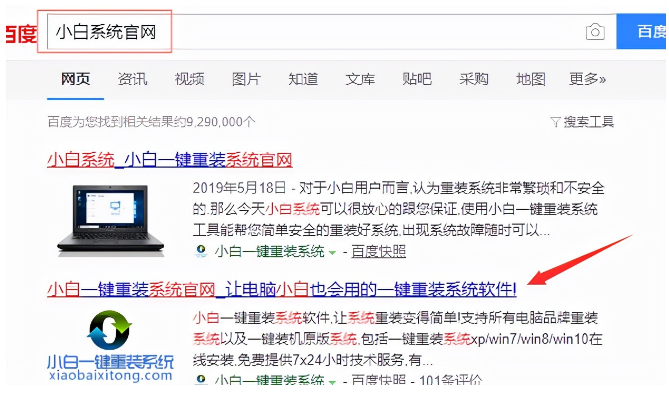
2、按照完成后我们点击打开小白软件。
3、进入页面后会自动打开在线重装功能,这时我们选择需要安装的系统,点击后方的安装此系统。

4、然后小白就会开始自动重装系统了,这时候我们只要等待安装完成即可,小白系统会自动帮我们重装好系统。

5、最后重启电脑操作,等待进入win10系统桌面当中,系统就安装完成啦。

总结
以上就是如何使用小白一键重装系统来重新安装系统的全部方法步骤,希望对你有所帮助。
 有用
26
有用
26


 小白系统
小白系统


 1000
1000 1000
1000 1000
1000 1000
1000 1000
1000 1000
1000 1000
1000 1000
1000 1000
1000 1000
1000猜您喜欢
- 苹果windows系统鼠标滚轮怎么用-小白..2021/12/27
- 如何用台式电脑U盘重装系统..2016/11/14
- 虚拟机xp系统,小编教你安装虚拟机xp系..2018/05/07
- 一键重装系统按哪个键呢2023/04/24
- excel怎么换行的步骤教程2022/04/13
- 惠普笔记本XP重装系统的方法..2016/11/18
相关推荐
- 内存卡怎么格式化2015/06/19
- 下载pdf软件方法2023/03/24
- 电脑换主板需要重装系统吗..2022/12/28
- sd怎么格式化2022/12/04
- 深度一键重装系统教程步骤..2022/03/14
- 简述电脑城重装系统要多少钱以及如何..2023/04/15

















